Loom est une application de messagerie vidéo facile à utiliser. Ce n'est pas une application comme Zoom, Google Meet ou FaceTime, car elle est unidirectionnelle, ce qui signifie que vous ne pouvez enregistrer que vous-même et votre écran, puis envoyer la vidéo finale aux autres via un lien partageable.
Loom est une application de partage de vidéos similaire à Marco Polo ou Snapchat. Toutefois, Loom met davantage l'accent sur le partage de l'enregistrement à l'écran et l'utilisation professionnelle.
Vvoyons dès maintenant si utiliser Loom peut valoir la peine pour vous.
Pour cette critique de Loom, j'aime l'application d'enregistrement Loom parce qu'elle rend l'enregistrement de matériel beaucoup plus facile qu'il ne l'était auparavant par le biais de plateformes plus conventionnelles. Plutôt que de passer d'une application à l'autre, tout ce qui concerne le processus d'enregistrement est inclus dans un seul et même package.
Lorsque vous cliquez sur le bouton d'enregistrement et choisissez votre mode d'enregistrement dans le logiciel Loom, tout est prêt. Bien que la qualité visuelle dépende toujours de la résolution maximale de la caméra installée dans votre ordinateur portable ou mobile ou d'une caméra séparée, les écrans sont clairs et aucun détail n'est masqué lors du processus d'enregistrement. La qualité de l'image sur votre écran sera similaire (si ce n'est exactement la même) sur les écrans de vos spectateurs.
La qualité audio dépend également de votre propre équipement. Néanmoins, la qualité du produit final est claire et audible, ce qui en fait un excellent choix pour les éducateurs qui développent un contenu captivant et intéressant pour les jeunes téléspectateurs.
Facile comme bonjour est probablement la meilleure façon de décrire la fonction d'édition de Loom. Alors avec Loom, comment éditer vos enregistrements ? Il s'agit de pointer et de cliquer pour sélectionner les parties que vous souhaitez supprimer ou améliorer.
La fonctionnalité "pointer et cliquer" permet aux utilisateurs de sélectionner les sections à nettoyer et à supprimer sans avoir à lire et à relire constamment le matériel. De même - et c'est particulièrement important pour ceux qui créent des vidéos destinées à la vente - les créateurs peuvent facilement ajouter des appels à l'action (CTA) à intervalles réguliers ou pendant les segments mis en évidence.
Les vidéos Loom peuvent être partagées en interne avec son groupe de travail via la bibliothèque d'équipe. Elles peuvent également être partagées en externe sur les comptes de messagerie ou de médias sociaux d'une personne. La vidéo peut également être partagée via un widget sur Twitter et Facebook, envoyée par Gmail, ou liée/incorporée à son blog ou son site Web.
Je trouve dans cette revue de Loom que les intégrations sont un point fort de cet outil d'enregistrement d'écran. Outre Twitter, Facebook et Gmail, le logiciel Loom peut enregistrer et partager des vidéos sur la plateforme de productivité Jira et Jira Service Desk.
Grâce à son partenariat avec Embedly, les vidéos Loom peuvent être intégrées dans des articles publiés sur des plateformes de publication en ligne populaires comme Medium et Notion.
Cela peut aider les créateurs à développer leur audience sur ces plateformes ou à financer des projets par crowdfunding sur Kickstarter et Indiegogo.
Et pour ce qui est peut-être de la section la plus importante de cet avis sur Loom, parlons des prix de Loom. Le compte Starter de la structure tarifaire de Loom est gratuit, mais les fonctionnalités peuvent être limitées. Néanmoins, il offre une plus grande liberté de création que la plupart des produits en ligne.
Un compte professionnel avec Loom ne vous coûtera que 8 dollars par utilisateur et par mois. Et les services inclus ne sont pas si mal pour ce prix. De même, les utilisateurs de la catégorie Entreprise qui ont des besoins particuliers peuvent facilement négocier des tarifs adaptés à leur budget. Il existe également un plan Loom Pro dont la disponibilité est limitée.
Par conséquent, dans cette revue Loom, l'outil Loom est l'un des outils les plus abordables du marché actuel.
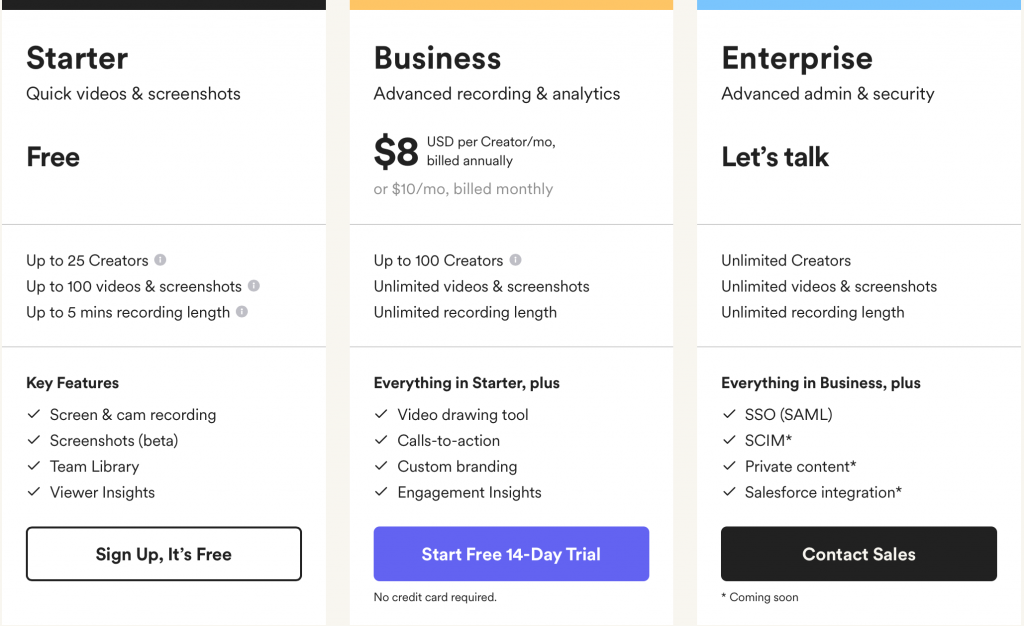
L'application d'enregistrement Loom offre aux nouveaux utilisateurs une période d'essai de 14 jours.
Pendant cette période, vous pouvez tester toutes les fonctions d'un compte Business.
Si les performances de l'application vous plaisent, vous pouvez opter pour un abonnement Business et être facturé 8 dollars par mois et par utilisateur.
Si vous choisissez de ne pas le faire, vous pouvez toujours utiliser le logiciel Loom, mais avec des fonctionnalités limitées.
Pour cet avis sur Loom, je trouve que le logiciel Loom offre une base de connaissances assez étendue. Tout d'abord, son centre d'aide propose des conseils pratiques sur la manière d'optimiser l'utilisation de l'application. D'autres conseils sont partagés sur le blog du produit. Enfin, des mises à jour régulières sur les développements ou les nouvelles fonctionnalités sont partagées régulièrement sur le site web.
Pour ceux qui souhaitent en savoir plus sur Loom, notamment sur les futurs modules complémentaires, les versions et les nouveaux produits potentiels pour la productivité au travail, la feuille de route de développement de la société est en ligne. Les utilisateurs sont d'ailleurs encouragés à faire part de leurs suggestions et de leurs réactions pour améliorer les performances de l'application au fil du temps.
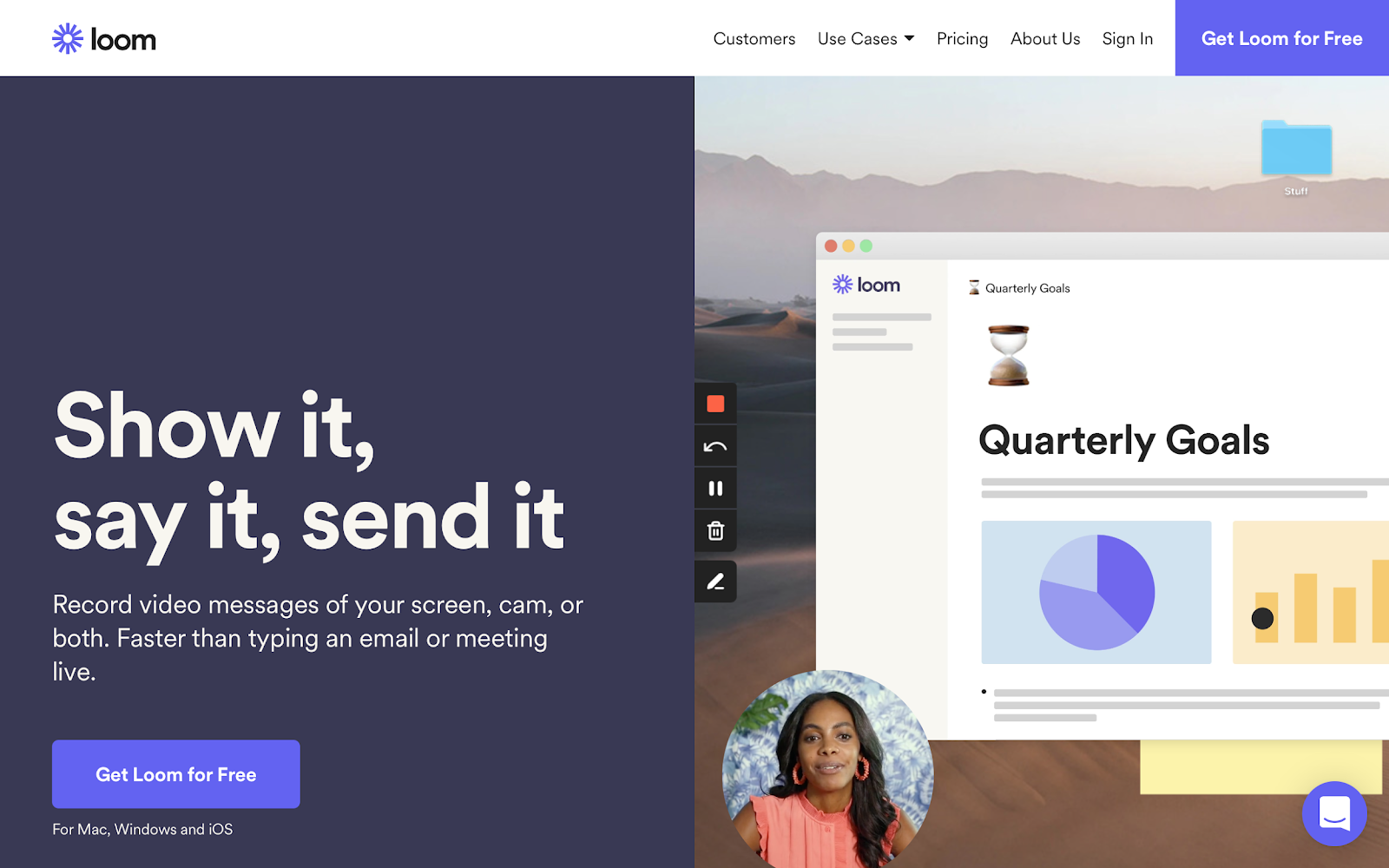
Cet examen de Loom serait voué à l'échec sans une comparaison appropriée. Dans un monde où l'on assiste à une évolution rapide vers des équipes de travail à distance qui utilisent quotidiennement la vidéoconférence et les réunions en ligne, vous devez connaître les options qui s'offrent à vous avant de vous engager. Nous allons donc passer brièvement en revue quelques alternatives à Loom pour vous permettre de prendre une décision éclairée.
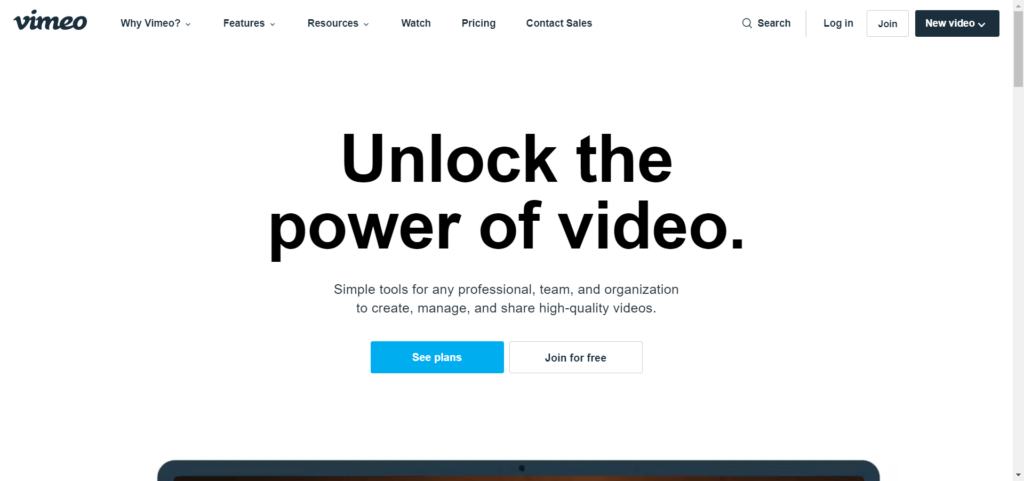
Commençons par Vimeo, car il existe depuis toujours. En 2020, la société a lancé l'enregistreur d'écran gratuit - Vimeo Record. Malgré l'énorme croissance de Zoom pendant la pandémie, le PDG de Vimeo était convaincu que certaines équipes avaient davantage besoin de messages vidéo asynchrones que de réunions programmées ou de longs e-mails. Elle avait raison.
Pour commencer avec Vimeo Record gratuit, vous devez télécharger l'extension Chrome, comme c'était le cas avec Loom. Dès lors, vous accédez à l'enregistreur d'écran depuis la barre d'outils de vos extensions. Vimeo Record est également disponible sur les appareils mobiles.
Le plus grand avantage de la version gratuite de Vimeo Record est de loin son caractère illimité. C'est vrai. Avec la version gratuite, vous pouvez enregistrer autant de vidéos que vous le souhaitez, jusqu'à 2 heures chacune. C'est un énorme progrès par rapport à la limitation à 5 minutes et 25 vidéos de Loom.
Cela semble bien et tout, si ce n'était des bugs persistants de Vimeo et de l'absence de support client. Comme de nombreux utilisateurs en ligne, nous trouvons que le support de Vimeo n'est pas aussi bon que celui de Loom. En fonction de vos besoins, vous pouvez donc opter pour Loom si vous êtes un utilisateur individuel. Mais si vous envisagez d'utiliser les fonctionnalités avancées de Vimeo au sein de votre équipe, Vimeo Pro pourrait être une excellente alternative pour vous.
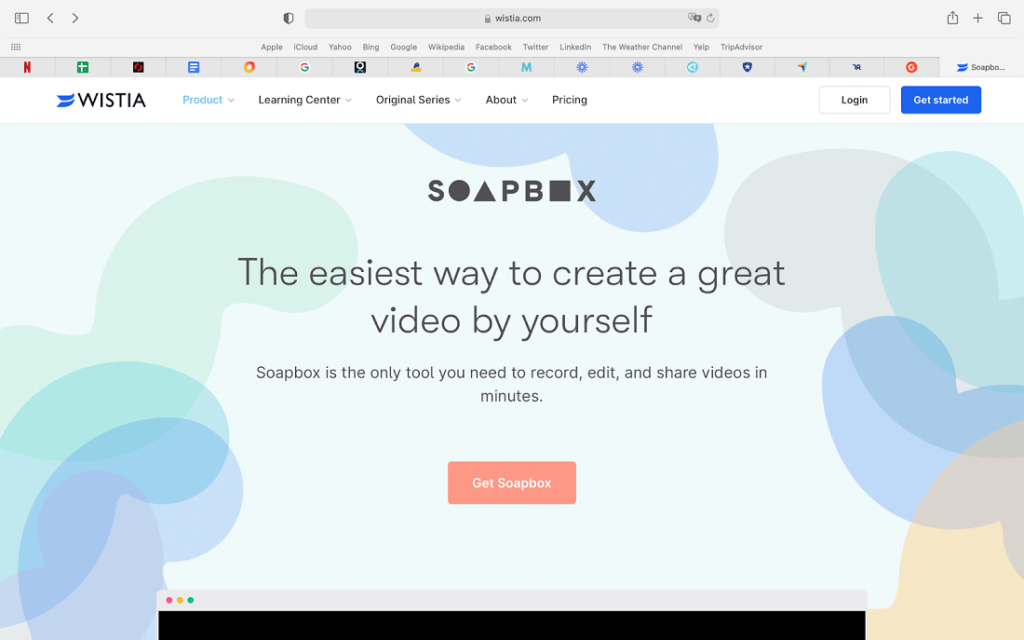
Le prochain sur notre liste d'alternatives à Loom est Soapbox, un autre excellent logiciel d'enregistrement d'écran, très similaire. Soapbox a été développé par Wistia, un hébergeur vidéo de premier plan, notamment pour les spécialistes du marketing B2B.
Là encore, le processus de configuration est le même : vous téléchargez une extension Chrome gratuite et vous commencez à enregistrer votre écran. Soapbox est plus adapté aux besoins des experts en marketing, aidant les utilisateurs à créer facilement des ressources vidéo de haute qualité pour le marketing produit, le marketing de contenu et la sensibilisation.
Comme prévu, Soapbox dispose également d'une version freemium destinée aux particuliers et aux entreprises qui débutent. Vous bénéficiez d'un nombre illimité d'enregistrements vidéo sur le plan gratuit, tout comme avec Vimeo Record, mais la plupart des fonctionnalités intéressantes, comme le téléchargement des vidéos, le suivi de l'engagement et des conversions, coûtent au minimum 300 $ par an pour les particuliers ou 420 $ par an pour les équipes.
Les principales fonctionnalités manquantes dans la version gratuite sont les suivantes :
Soapbox dispose d'une interface incroyablement facile à utiliser et d'un ensemble de fonctionnalités utiles, mais pour une telle différence de prix par rapport à Loom, vous pourriez vouloir reconsidérer votre décision. Avez-vous besoin d'analyses approfondies, d'une planification intégrée des réunions et d'une personnalisation ? Si oui, optez pour Soapbox. Si ces fonctionnalités ne sont pas nécessaires pour couvrir vos besoins de base et que vous cherchez à économiser un ou deux euros, vous ne pouvez pas vous tromper avec Loom.
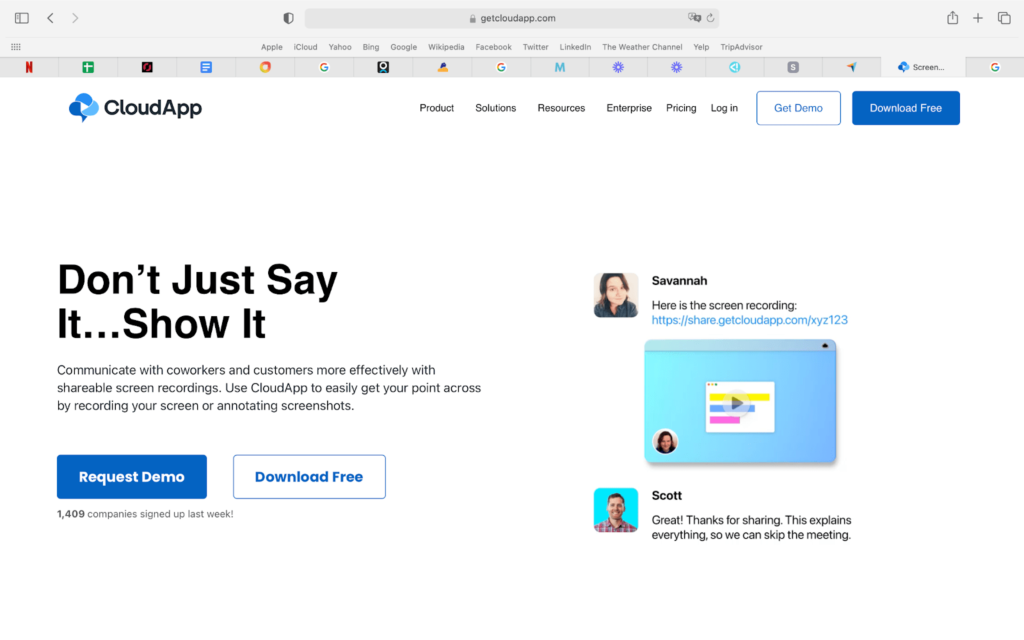
Notre examen de Loom ne serait pas complet sans un dernier concurrent de premier plan, CloudApp.
CloudApp est une application de communication qui vous permet de créer des enregistrements vidéo et des GIFs instantanés et partageables.
Les principales caractéristiques de CloudApp sont les suivantes :
Comme Loom, il fonctionne à la fois avec une application de bureau et une extension Chrome et propose également un modèle freemium. Le hic, c'est que la version gratuite de CloudApp ne vous permet d'enregistrer que 25 vidéos d'une durée maximale de 1,5 minute chacune. C'est loin d'être suffisant pour faire passer un message complexe si vous souhaitez utiliser la version gratuite pour réduire le nombre de réunions en ligne.
Cependant, l'outil est livré avec des annotations amusantes pour améliorer les présentations et fournit des analyses de base dans le plan gratuit.
Si vous voulez vraiment profiter du meilleur de CloudApp tout seul, c'est-à-dire sans équipe, vous devrez payer 9,95 $ par mois. En revanche, si vous faites équipe avec deux autres personnes, le plan Team ne coûtera à chaque utilisateur que 8 $/mois, soit le même prix que Loom Business.
La facilité d'utilisation de Loom est l'un des éléments qui le rendent si attrayant pour les équipes de travail modernes. Il suffit de quelques secondes pour s'inscrire à Loom en utilisant votre identifiant Google, Slack ou Apple. Vous pouvez également créer un compte avec une adresse e-mail ou un SSO.
Une fois que vous avez créé un compte, vous pouvez simplement installer votre application sur votre appareil. Des téléchargements sont disponibles pour Windows et Mac, et vous pouvez obtenir l'application iOS ou Android directement dans les magasins d'applications respectifs. Il existe également une extension Chrome pour Loom.
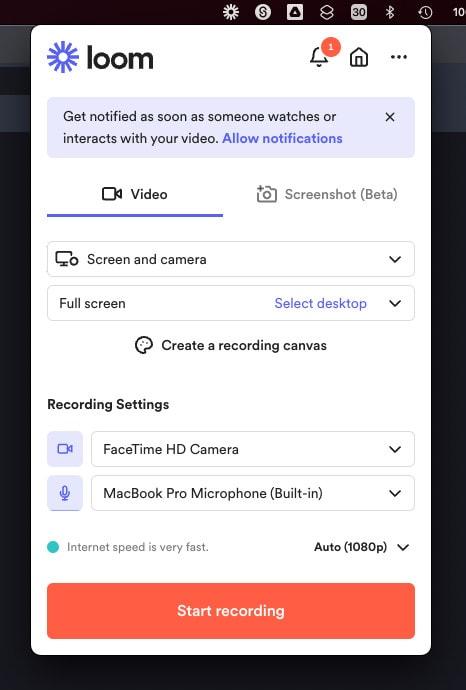
L'application Mac OS permet d'enregistrer des vidéos directement depuis la barre de menu
Après avoir installé l'application, vous devrez vous assurer que vous avez activé les autorisations d'enregistrement à partir de votre microphone, de votre webcam et de votre écran. L'application de bureau apparaîtra dans votre barre d'état système ou votre barre de menu, de sorte que vous pourrez commencer à enregistrer en un seul clic. Vous avez également la possibilité de configurer des raccourcis clavier.
Une fois la configuration terminée, vous pouvez commencer à enregistrer vos vidéos instantanément. Par défaut, l'application enregistre votre écran avec une superposition de webcam, mais vous pouvez également choisir d'enregistrer votre visage ou votre écran individuellement. La version iOS de Loom ne permet toutefois pas d'enregistrer à la fois votre webcam et votre écran.
Avant de commencer l'enregistrement, vous pourrez repositionner et redimensionner la superposition de la webcam, et choisir de capturer une partie de votre écran ou la totalité. Vous pouvez également décider d'enregistrer l'audio du système en plus de votre voix.
Une fois l'enregistrement terminé, l'ensemble de la vidéo est automatiquement téléchargé vers l'environnement en nuage Loom et est accessible via votre compte. Là, vous pouvez éditer la vidéo de diverses manières de base, comme assembler différents éléments de contenu, couper les parties dont vous n'avez pas besoin et ajouter des boutons d'appel à l'action qui s'affichent pour les utilisateurs à la fin de la vidéo.
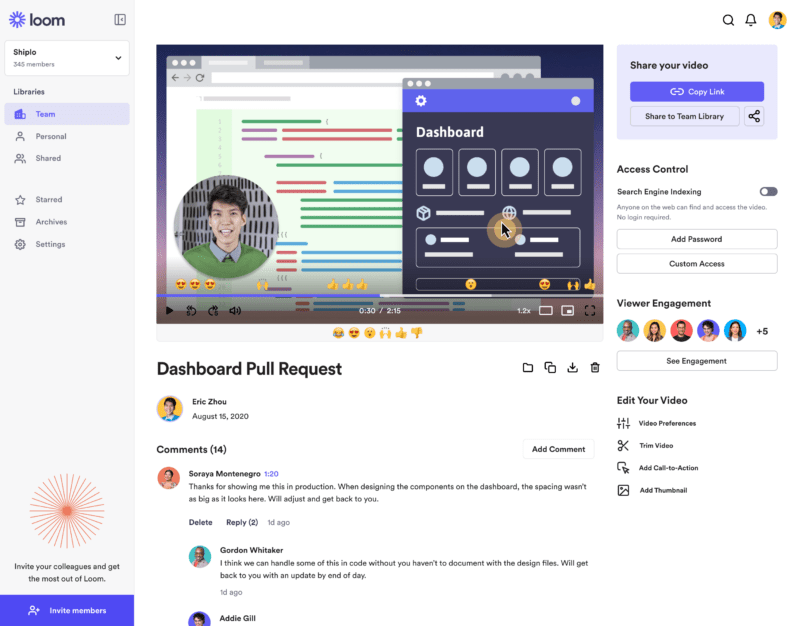
Les "looms" sont stockés dans le nuage, ce qui les rend facilement accessibles à votre équipe.
Notamment, chaque vidéo créée avec Loom est automatiquement rendue "publique". Vous pouvez partager le lien avec n'importe qui, qui pourra la regarder sans avoir à créer de compte. Le bouton de partage offre également un partage en un clic pour les médias sociaux et un accès au code permettant d'intégrer les vidéos sur un site Web. L'extension Chrome convertit aussi automatiquement les vidéos en contenu intégré pour Google Doc, JIRA, Gmail et GitLab.
Les utilisateurs qui visionnent votre vidéo peuvent accélérer la lecture, réagir avec des emojis tout au long du processus de visionnage, voir une transcription automatique et laisser des commentaires.
Avec Loom, vous avez la liberté de créer gratuitement des vidéos d'une durée maximale de 5 minutes. Vous pouvez également aller au-delà d'un simple enregistrement de quelques instants et produire facilement des contenus plus longs.
Sur la version payante, vous pouvez enregistrer des vidéos qui durent jusqu'à 6 heures ! Les plus longues jamais réalisées. Elle est parfaite pour tout projet nécessitant plus de 30 minutes de contenu, que ce soit à des fins marketing ou éducatives, entre autres.
Oui, il existe une version freemium que tout le monde peut utiliser. Il y a des restrictions sur l'utilisation de 25 vidéos stockées et une longueur maximale de 5 minutes pour chaque vidéo.
En bref, oui, bien sûr que vous devriez.
Loom est l'un de ces petits outils simples dont vous n'avez pas besoin à chaque seconde de la journée, mais quand vous en avez besoin, mec, vous en avez vraiment besoin.
Et lorsque vous combinez Loom pour les enregistrements vidéo et Markup Hero pour les captures d'écran et les annotations, vous obtenez une combinaison de productivité qui peut vous emmener sur la lune et vous ramener.
